Hva er Fastboot Mode? Hvordan starte opp i hurtigstartmodus på Moto Z2 Force?
Android Tips Og Triks / / August 05, 2021
Android OS som følger med Moto Z2 Force har flere lag som gir tilgang til forskjellige grader av verktøy og tjenester. Vanligvis bruker brukere bare enten normalmodus, sikker modus eller til tider gjenopprettingsmodus. Det er bare brukere og flertallet av utviklere som får tilgang til hurtigstartmodus på Moto Z2 Force. Vet du hva som er hurtigstartmodus? Vet du hvordan du starter på nytt i hurtigstartmodus på Moto Z2 Force? Her er noen tips og triks for å forstå dette laget av operativsystemet godt.

Innholdsfortegnelse
- 1 Hva er Fastboot Mode?
- 2 Hvordan brukes Fastboot?
-
3 Hvordan starte på nytt i Fastboot-modus på Moto Z2 Force?
- 3.1 Metode 01: Bruke maskinvarenøkler
- 3.2 Metode 02:
- 3.3 Fastboot-modus ved bruk av Android SDK på Windows OS
- 3.4 Metode 03: Bruke tredjepartsapper
Hva er Fastboot Mode?
Fastboot-modus lar brukerne og flertallet av utviklerne forstå det interne systemet på telefonen. Den lar dem måle ytelsen, oppdage og kartlegge nåværende status, optimalisere og tilpasse systemet basert på preferanser. Moto Z2 Force har en hurtigstartmodus som bare noen få telefoner gir, noe som gjør den til en av de beste smarttelefonene med et Android-operativsystem.
Fastboot-modus er i hovedsak et operativt senter for telefonen som gir tilgang til flash-filsystemet av operativsystemet eller telefonen, samt å installere og oppdatere ved hjelp av Android Software Developer Kit (SDK).
Hvordan brukes Fastboot?
I likhet med hvordan brukere kan gå inn i gjenopprettings- eller sikker modus, er det et forhåndsbestemt sett med maskinvarenøkler og alternative metoder involvert for å gå inn i hurtigstartmodus. Selve modusen lar brukerne oppdatere fastvaren, optimalisere flash-partisjoner osv. Selv om Android OS ikke er installert. Det er en innebygd partisjon til systemet for å blinke de tilpassede gjenopprettings-ROM-ene. Android-utviklere og entusiaster bruker dette funksjonen til telefonen for å gjøre endringer og optimalisere blitsen og det interne systemet på telefonen, samt å overstyre kjernekommandoen linje. Det er en rekke andre funksjoner oppført under Fastboot-modus.
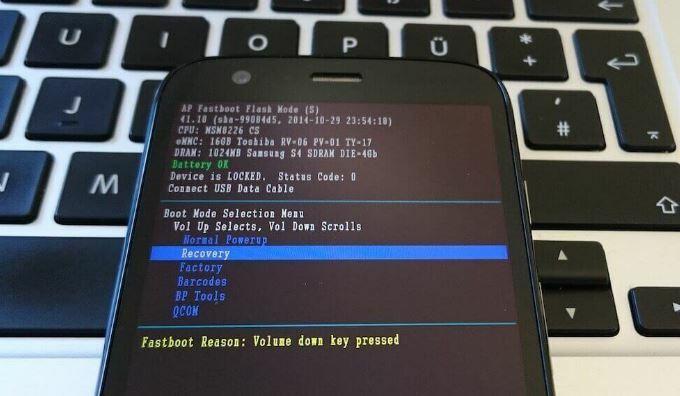
Brukere kan utføre funksjoner som å få root-tilgang, låse opp bootloader osv. Ved å bruke Fastboot-modus for å gjennomgå gjenopprettingsmodus. Det anbefales sterkt å ta en sikkerhetskopi av alle dataene før du går i rask oppstartsmodus, selv om modusen ikke nødvendigvis vil påvirke dataene. Dette kan gjøres ved å laste opp dataene til Google Drive eller lagre dem på et SD-kort. I motsetning til andre partisjoner på telefonen, kan brukere få tilgang til hurtigstartmodus selv om enheten er låst eller rotfestet eller kjører på et lager eller et tilpasset gjenopprettingsbilde etc. Merk at for å utføre hele prosedyren er den nødvendige batterilevetiden 50% og over. Komplikasjoner kan oppstå i tilfelle hvis batteriet går tomt under prosedyren.
Hvordan starte på nytt i Fastboot-modus på Moto Z2 Force?
Det er få metoder tilgjengelig for å starte på nytt i hurtigstartmodus på Moto Z2 Force som er oppført nedenfor.
Metode 01: Bruke maskinvarenøkler
- Slå først av telefonen og vent en stund før du begynner prosedyren.
- Trykk Volum ned-knappen og hold den fast i noen sekunder.
- Du må trykke på av / på-knappen en gang mens du holder nede Volum ned-knappen.
- Dette vil beordre systemet til å starte på nytt i en hurtigstartmodus som vises på skjermen.
- Det kan ta flere forsøk før du endelig kan slå jackpotten ved å gå til hurtigstartsmodus.
- Gjenta derfor prosedyren hvis du mislykkes for første gang.
Metode 02:
Bruke SDK / ADB Du får tilgang til hurtigstartmodus på telefonen ved å koble den til datamaskinen. Tilnærmingen er lik for både Windows og Mac OS med en liten forskjell. Først og fremst må du installere Moto Z2 Force-drivere på datamaskinen din sammen med Android SDK for Windows
Og ADB for Mac OS. Deretter må du slå på USB-feilsøkingsmodus på telefonen som trinnene er foreskrevet nedenfor.
- Gå til "Innstillinger" -appen på telefonen din.
- Fortsett til "Om telefonen" og trykk på "Bygg nummer" 7 ganger gjentatte ganger.
- Meldingen "Du er utvikler nå" vises.
- Åpne nå utvikleralternativene på telefonen under "Innstillinger" -appen og kryss av USB-feilsøkingsmodus.
Fastboot-modus ved bruk av Android SDK på Windows OS

- Koble telefonen til datamaskinen ved hjelp av USB-kabelen.
- Åpne CMD-vinduet gjennom Android SDK-mappen og skriv inn kommandoen “adb reboot bootloader”.
- Fastboot-modus aktiveres på telefonen og klar til bruk.
Metode 03: Bruke tredjepartsapper
Hvis du ikke får tilgang til hurtigstartmodus eller bare vil ha en enkel og enkel måte, kan du bruke tredjepartsapper. Last ned og installer apper som Quick Boot fra Google Play Store. Appen lar brukerne utføre den bestemte prosedyren for å starte på nytt i hurtigstartsmodus på Moto Z2 Force.
Nå som du kan starte på nytt i hurtigstartmodus, kan du utføre optimalisering og tilpasning på telefonen, samt oppdatere fastvare, installere tilpasset gjenopprettings-ROM osv. Vet du hvordan du kan tilbakestille hardt på Moto Z2 Force, klikk her for å lese mer? Les også hvordan du løser Moto Z2 Force batteriladingsproblemer for å vite de raske feilsøkingstipsene og triksene du kan utføre uten fagkunnskap.
Vil du vite mer om Android Tips & Tricks? GetDroidTips er fylt med en rikholdig guide om hvordan du gjør det, tips og triks og mer om hvordan du får ting til å skje på din Android & eple smarttelefoner. Har du problemer med WiFi, unn deg en enkel guide om hvordan du løser WiFi-problemer på et blunk, eller hindrer Bluetooth-problemer deg? Klikk her -> Slik løser du Bluetooth-problemer.
Med en erfaring på mer enn 4 år som spenner over forskjellige sjangere under innholdsskriving, er Aadil også en entusiastisk reisende og en stor filmbuffer. Aadil eier et teknisk nettsted, og han er begeistret for TV-serier som Brooklyn Nine-Nine, Narcos, HIMYM og Breaking Bad.



